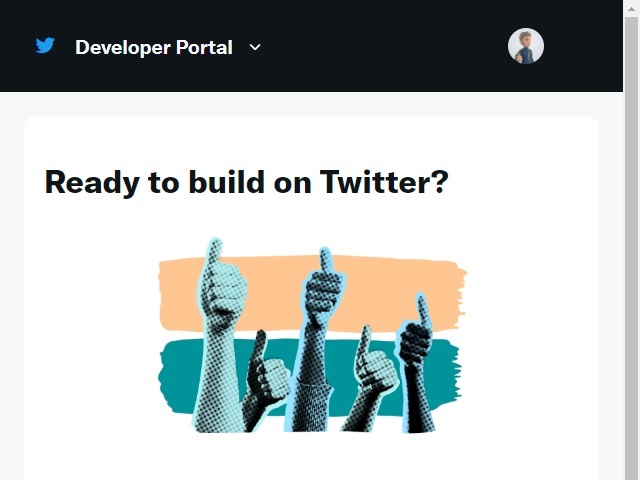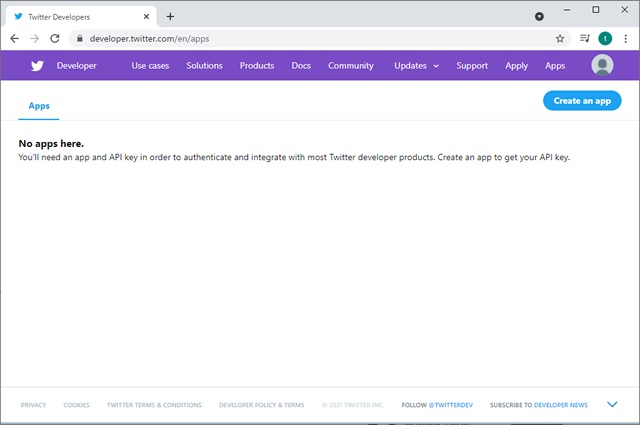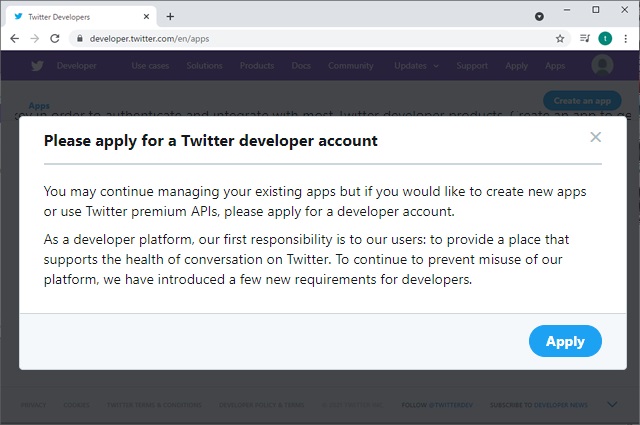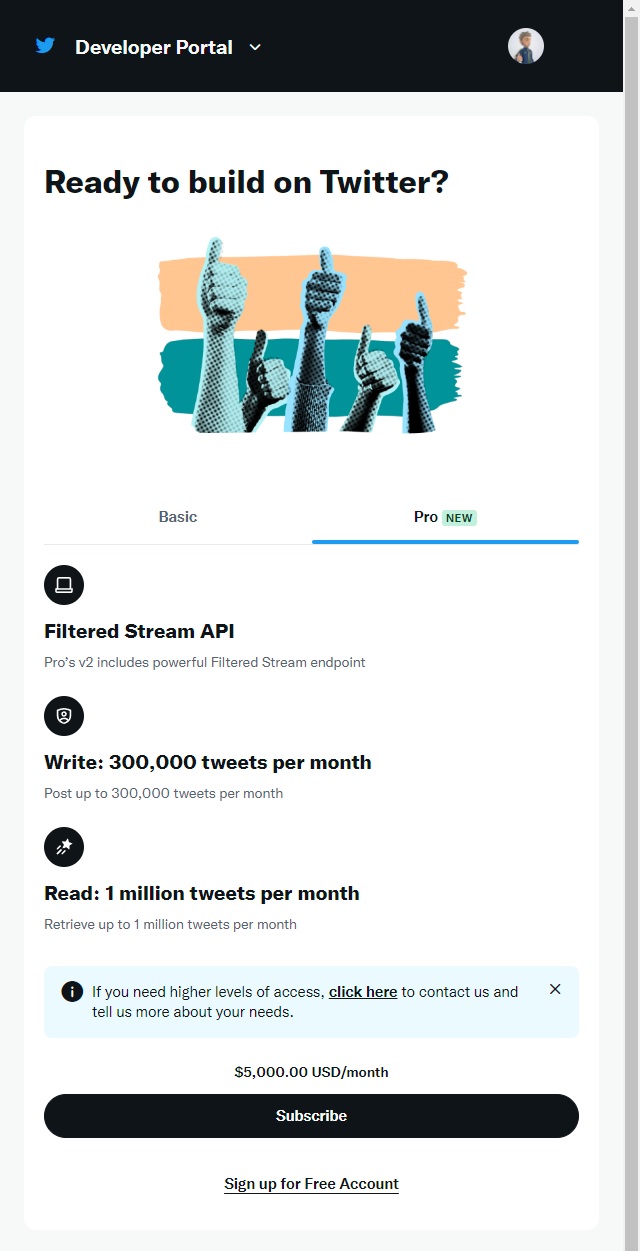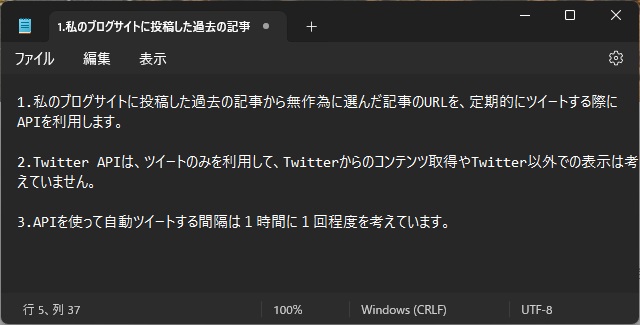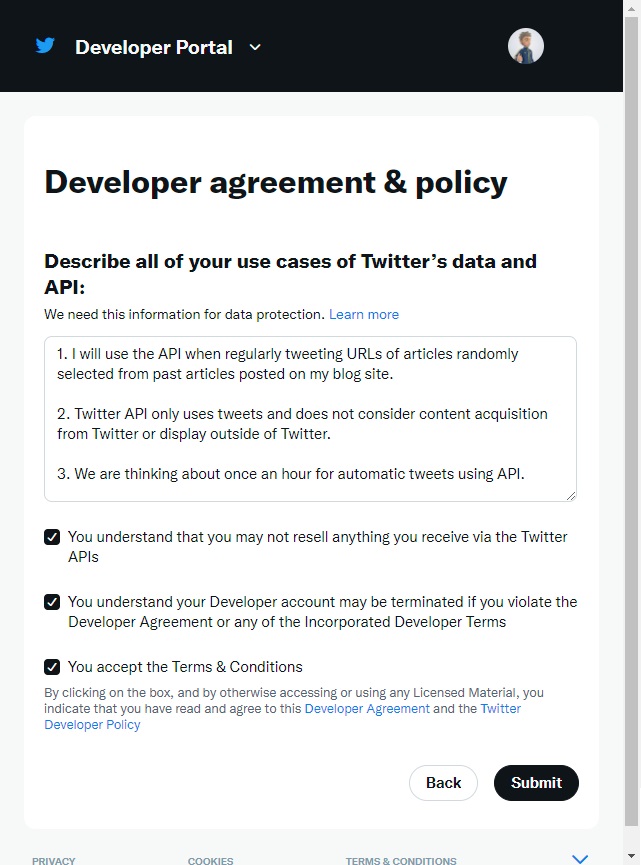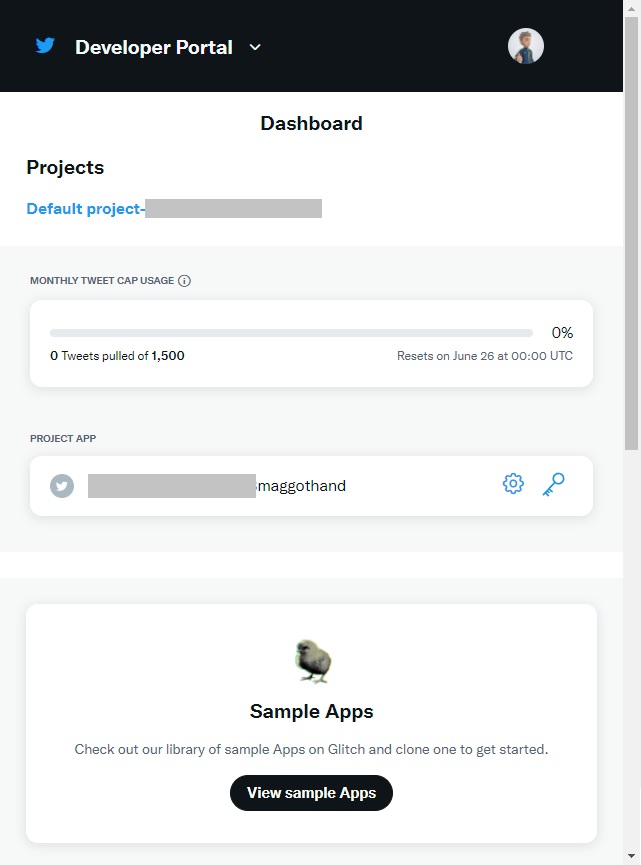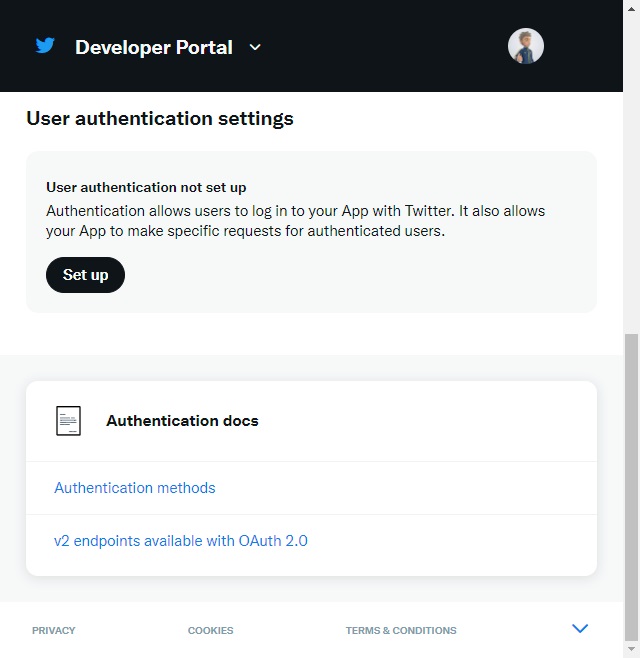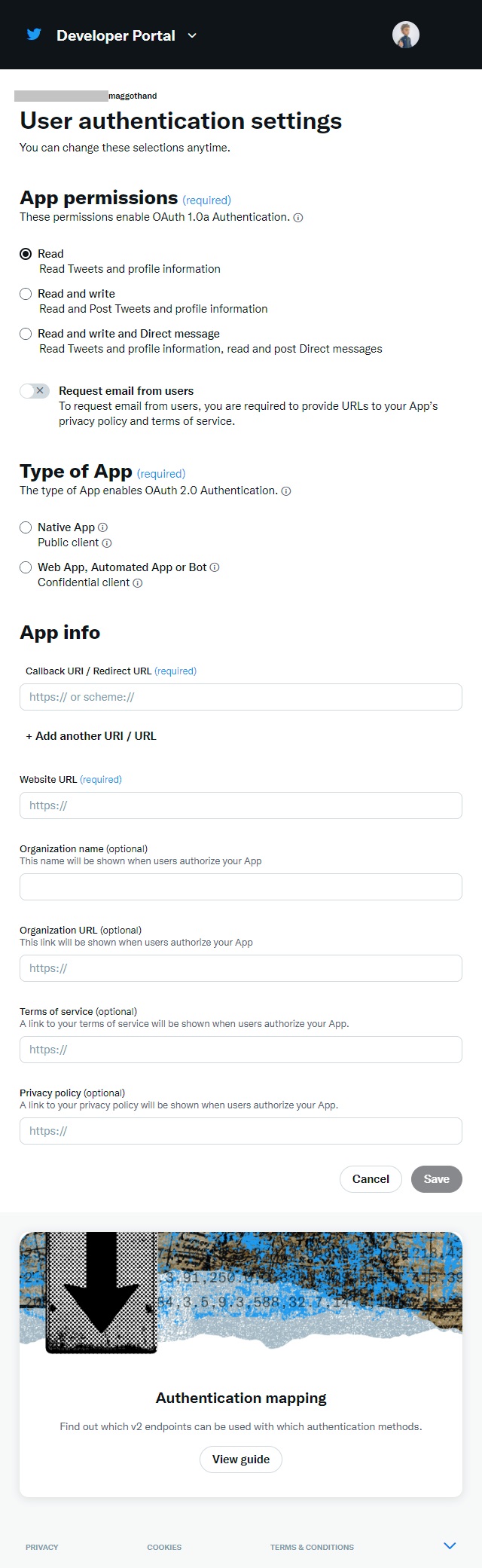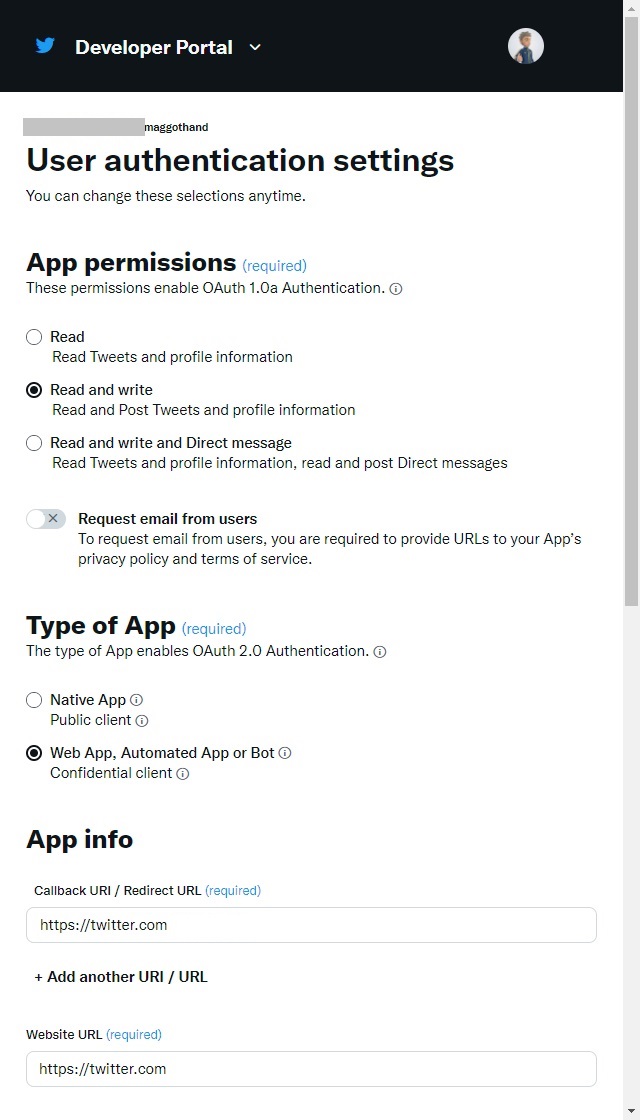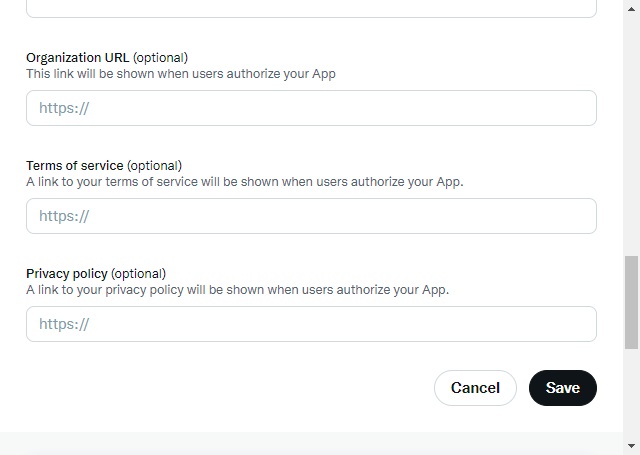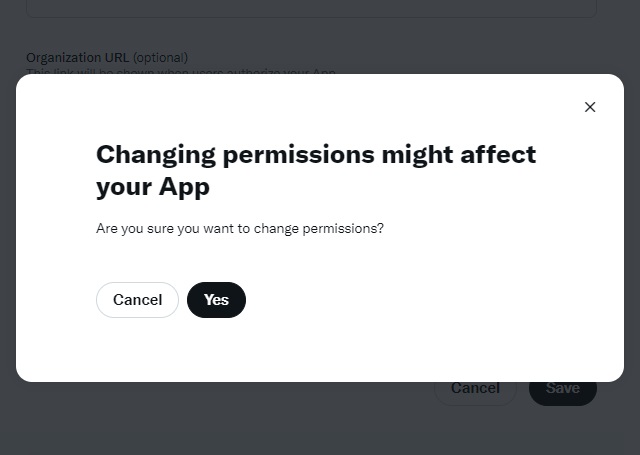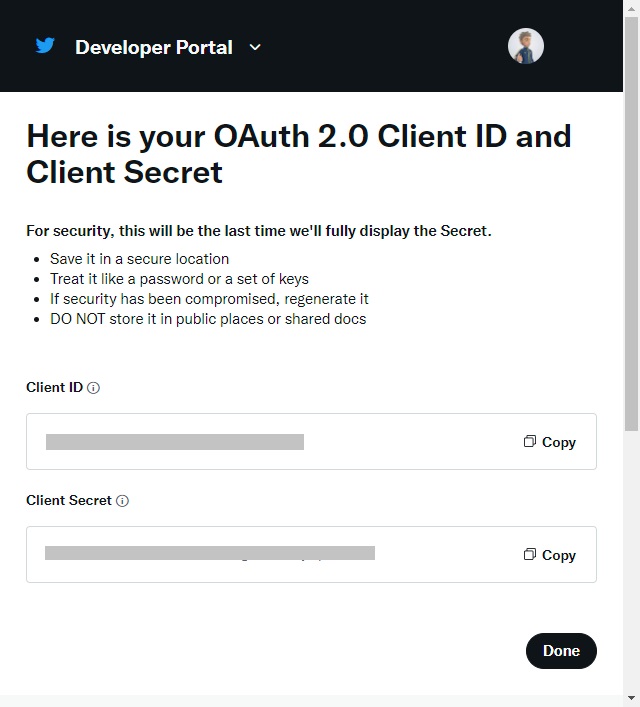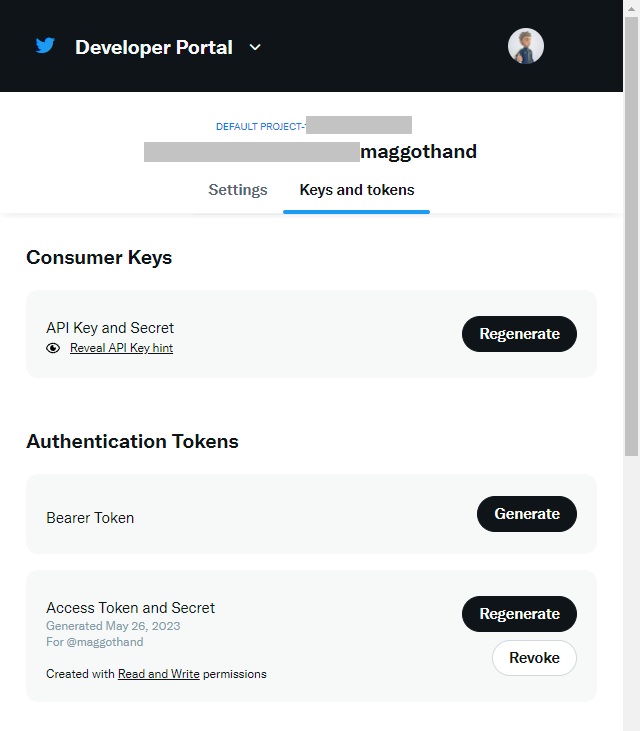Twitter APIが更新されて、ブログの過去記事を自動的にツイートするPHPが使えなくなってしまったので、新しいAPIに乗せ換えるために開発者用アカウントの申請について英語表記のみで難解だったので、備忘録的に投稿します。
開発者アカウントの切り替え
APIを利用する準備として、ツイッターのアカウントを開発者アカウントとして申請する必要があります。
具体的には、次の手順で開発者アカウントに切り替えます。
1. アカウントが無い場合には、新しくアカウントを作成してTwitterにログインから、次のURLを開きます。
https://developer.twitter.com/en/apps2. 表示されたページ右上の[Create an app]をクリックします。
3.[Developer Portal]画面が表示され、開発者アカウントに切り替えが終了します。
アカウント作成
アカウントを開発者用に切り替えをしたら、APIを使うためのアカウントの申請を行います。新しいAPIでは有償版(Basic/Pro)と無償(Free)を選んで申請が行えます。
今回は制限付きのFree(無償版)のアカウントを作成していきます。
1. 開発者アカウントの申請画面下の[Sign up Free Account]リンクをクリックします。
2.[Developer agreement & policy]画面に、APIを使う目的やデータに関する説明を入力します。
3.[Describe all of your use case of Twitter’s data and API]には240文字以上の入力が必要になるので、APIを使う状況や予定にしている事項を箇条書きにして、翻訳サイトなどで英文で入力します。(私はこんな感じの文章にしました)
4. 規約やポリシーについて同意する項目にチェックを付けて[Submit]をクリックします。
5. 表示された[Dashboard]画面の[歯車]アイコンをクリックします。
6.[User authentication settings]の[Set up]をクリックします。
7. 表示された[User authentication settings]で認証に関する設定を行います。
8. 既定値ではツイートする権限が設定されていないのでAPIで投稿するために[App permissions]を[Read and write]に変更します。
[Type of App]は、APIを使う環境に合わせて、[App info]にはとりあえず “https://twitter.com” を設定しておきます。
9. 設定を反映させるために[Save]をクリックします。
10. 表示された[Changing permissions might affect your App]画面で[Yes]をクリックします。
11. OAuth 2.0で利用する[Client ID]と[Client Secret]値が自動生成をメモしてから[Done]をクリックします。
12. [Keys and tokens]を選択して[API Key]や[Access Token]などを生成します。
まとめ
Twitter APIが更新されて、APIを利用するには開発用アカウントを作り直す必要がありました。
以前と同様に英語版のみなので、翻訳しながら進める必要がありますが、[Describe all of your use case of Twitter’s data and API]画面を乗り越えれば、後は見慣れた用語が表示される画面になります。
TwitterのFree Accountの申請方法が知りたい人の参考になれば幸いです。
スポンサーリンク
最後までご覧いただき、ありがとうございます。